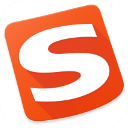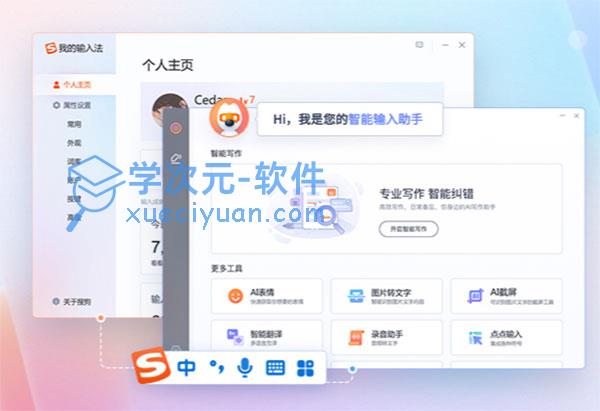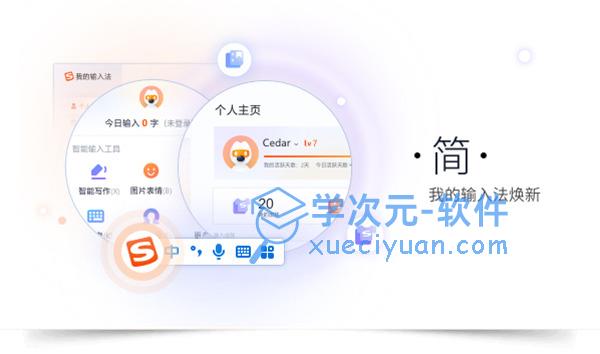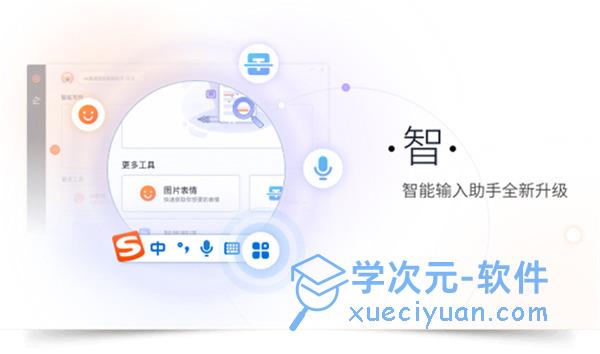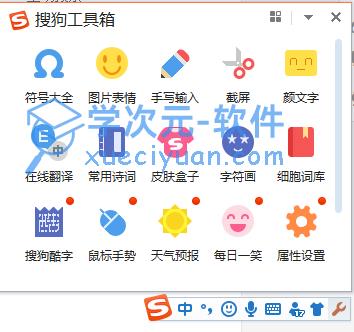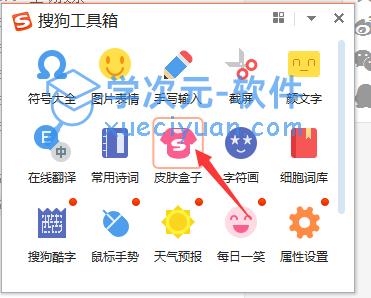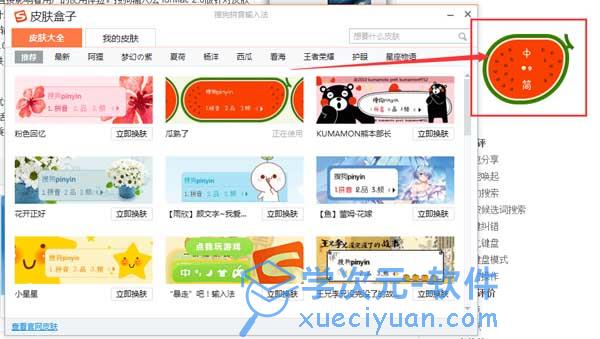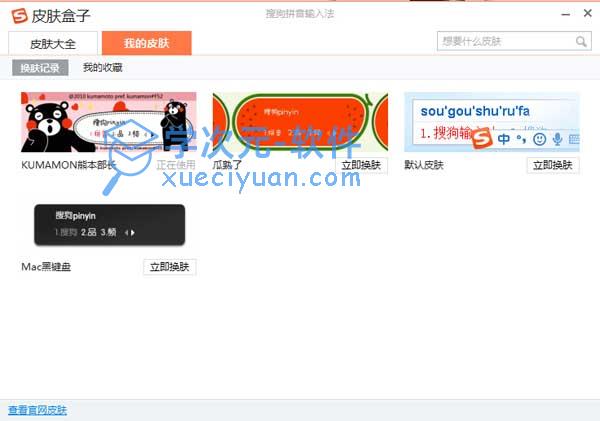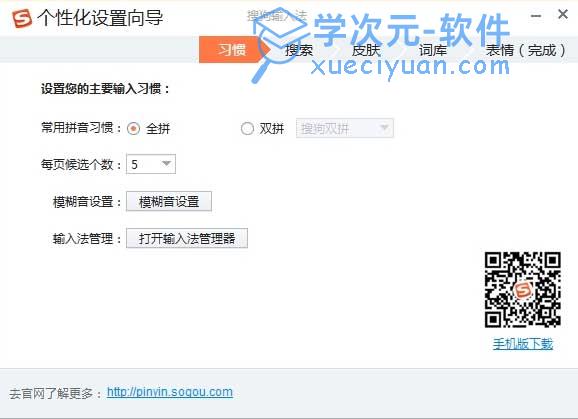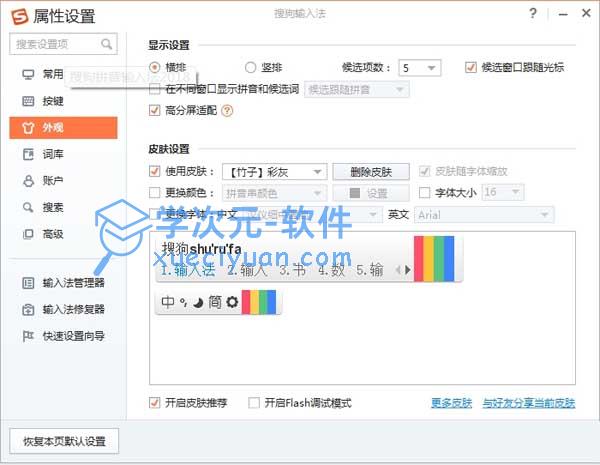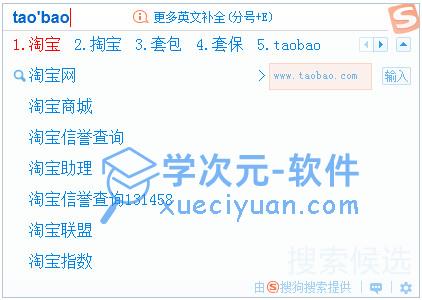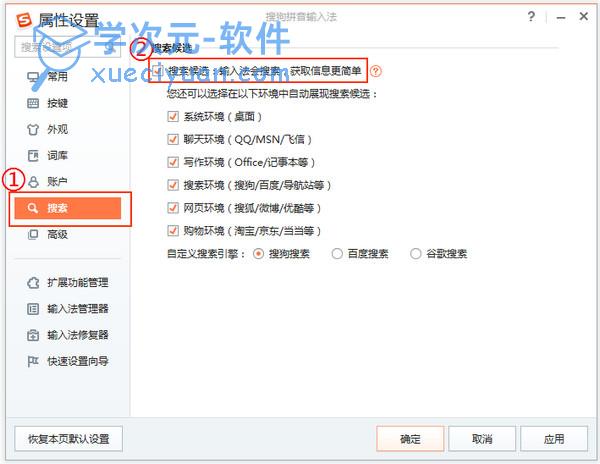搜狗拼音输入法电脑版是一款非常好用的电脑输入法,新版为用户带来“轻”、“简”、“捷”、“趣”的愉快输入体验,为您送上一份‘轻’、‘趣’贺礼!相信大家都知道,输入法一直是日常工作、学习不可或缺的电脑应用之一,一款准确率高、智能性强的输入法绝对可以使用户的输入操作变得事半功倍。此次小编给大家带来的搜狗拼音输入法(简称搜狗输入法)是搜狐公司最新推出的一款汉字拼音输入法软件,更是目前国内主流的拼音输入法之一。号称是当前网上最流行、用户好评率最高、功能最强大的拼音输入法。搜狗输入法与传统输入法不同的是,它采用了搜索引擎技术,是第二代的输入法。由于采用了搜索引擎技术,输入速度有了质的飞跃,在词库的广度、词语的准确度上,搜狗输入法都远远领先于其他输入法。此外,搜狗拼音输入法可以使用第三方账号登录了,只要你有QQ号、人人或淘宝账号,就可以直接登录输入法,实现词库同步功能,而不必另外注册账号。 新版最大的改进是将搜狗首创的云输入法的成果运用到了搜狗拼音输入法。在一定的条件下,搜狗输入法会去服务器请求更准确的云计算结果,并显示在第二个候选项的位置,喜欢朋友可以下载看看哦。
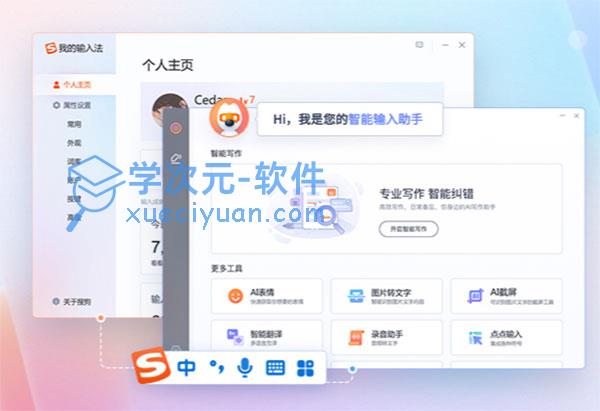
搜狗拼音输入法新特性
1、简:我的输入法换新
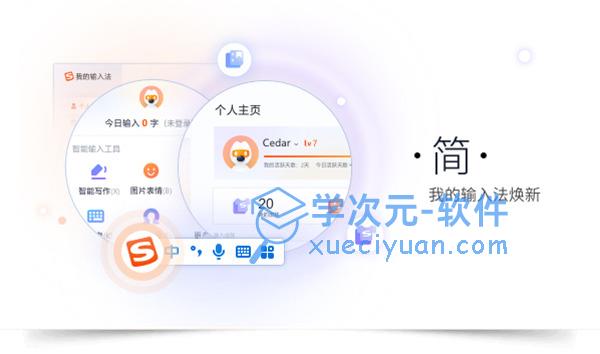
2、智:智能输入助手全新升级
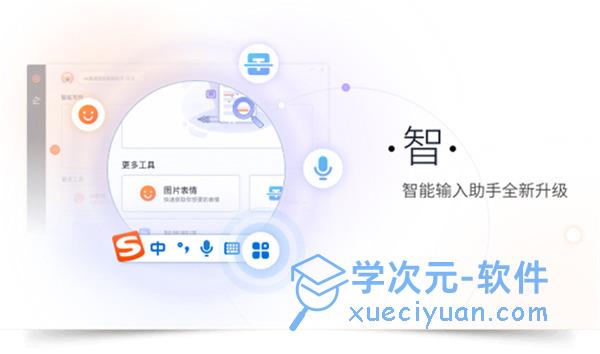
3、专:智能纠错,轻松写作

软件特色
1、网络新词
搜狐公司将网络新词作为搜狗拼音最大优势之一。鉴于搜狐公司同时开发搜索引擎的优势,搜狐声称在软件开发过程中分析了40亿网页,将字,词组按照使用频率重新排列。在官方首页上还有搜狐制作的同类产品首选字准确率对比。用户使用表明,搜狗拼音的这一设计的确在一定程度上提高了打字的速度。
2、整合符号
这一项同类产品中也有做到,如拼音加加。但搜狗拼音将许多符号表情也整合进词库,如输入“haha”得到“^_^”。另外还有提供一些用户自定义的缩写,如输入“QQ”,则显示“我的QQ号是XXXXXX”等。
3、快速更新
不同于许多输入法依靠升级来更新词库的办法,搜狗拼音采用不定时在线更新的办法。这减少了用户自己造词的时间。
笔画输入:输入时以“u”做引导可以“h”(横)、“s”(竖)、“p”(撇)、“n”(捺,也作“d”(点))、“t”(提)用笔画结构输入字符。
值得一提的是,竖心的笔顺是点点竖(nns),而不是竖点点。
4、手写输入
最新版本的搜狗拼音输入法支持扩展模块,联合开心逍遥笔增加手写输入功能,当用户按u键时,拼音输入区会出现“打开手写输入”的提示,或者查找候选字超过两页也会提示,点击可打开手写输入(如果用户未安装,点击会打开扩展功能管理器,可以点安装按钮在线安装)。该功能可帮助用户快速输入生字,极大地增加了用户的输入体验。
5、输入统计
搜狗拼音提供一个统计用户输入字数,打字速度的功能。但每次更新都会清零。
6、输入法登陆
可以使用输入法登陆功能登陆搜狗、搜狐、chinaren、17173等网站会员。
7、个性输入
用户可以选择多种精彩皮肤,更有每天自动更换一款的<;;皮肤系列>;;功能。最新版本按“i”键可开启快速换肤。
8、截图功能
可在选项设置中选择开启、禁用和安装、卸载。
9、细胞词库
细胞词库是搜狗首创的、开放共享、可在线升级的细分化词库功能,细胞词库包括但不限于专业词库,通过选取合适的细胞词库,搜狗拼音输入法可以覆盖几乎所有的中文词汇。
搜狗输入法皮肤使用方法
1.点击设置按钮,会弹出一个功能框。
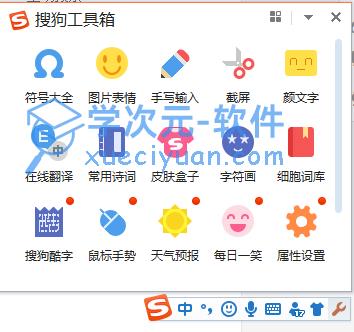
2.选择“皮肤盒子”。
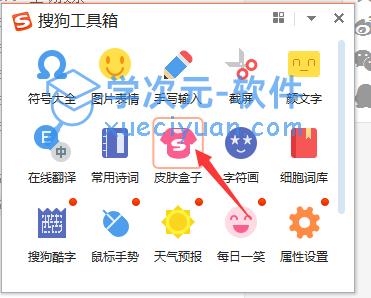
3.弹出皮肤管理界面以后,任意选择一款皮肤即可换肤成功。
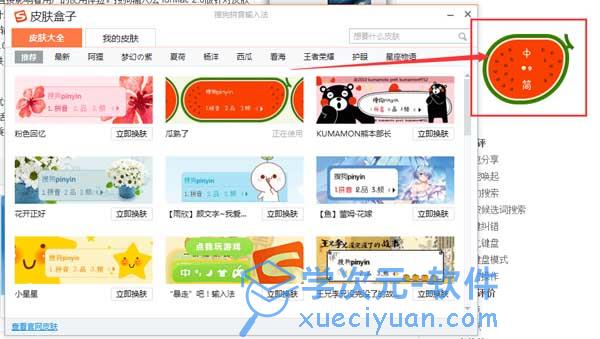
4.还可以在“我的皮肤”中查看已选择过的皮肤。
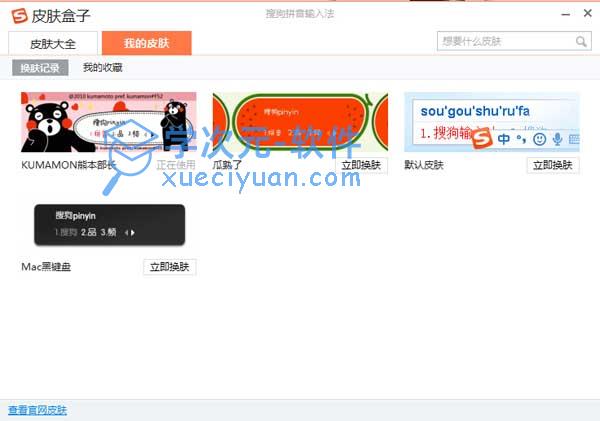 搜狗输入法设置:
搜狗输入法设置:搜狗输入法的输入窗口:

搜狗输入法的输入窗口很简洁,上面的一排是你所输入的拼音,下一排就是候选字,输入所需的候选字对应的数字,即可输入该词。第一个词默认是红色的,直接敲下空格即可输入第一个词。
搜狗输入法的设置窗口:
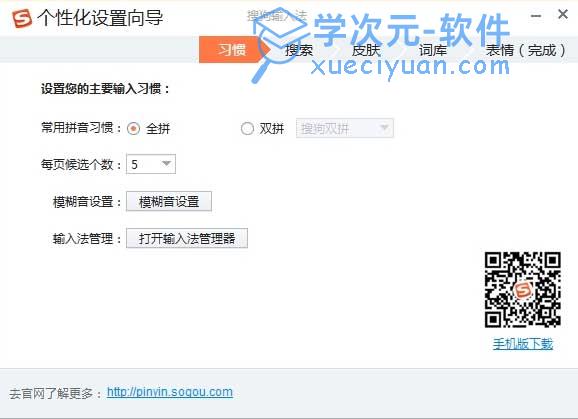
在状态条上面点击右键或者点击小扳手图标都可以进入设置属性窗口。
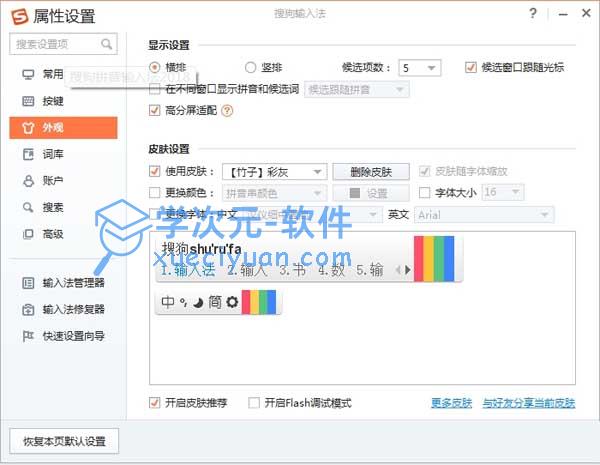
常见问题
搜狗拼音皮肤如何设置?皮肤模式可以在右键→ “设置属性”→“外观”中设置,如图所示:
怎么快捷换肤?按住输入框或状态栏来回拖拽三次,输入法给你一个皮肤惊喜[啦啦啦啦],还有换肤快捷键(Ctrl+Shift+H),皮肤小盒子(在输入框上点击右键—扩展功能—皮肤小盒子),右键换肤(在输入框上点击右键—更换皮肤)
如何打出漂亮的颜文字?鼠标放在输入框或者状态栏上单击右键→设置属性→高级→自定义短语→添加新定义进行设置,“maimeng=o‘ω’o”,即可。
搜狗输入法如何繁体字切换简体字?按CTRL+SHIFT+F。或者在设置属性—初始状态—简体。
如何展现搜索候选结果?您可以点击 图标或键盘【↓】键展开搜索候选。

如果您想更加便捷的展现搜索候选结果,可以在属性设置-搜索界面中,自由配置自动展现环境。
 如何使用搜索候选结果?
如何使用搜索候选结果?1、当您想要搜索时:
您可以用鼠标选择搜索候选词,点击后将打开搜索引擎搜索候选词。
您还可以通过键盘上的↑↓键选择搜索候选词,再按下回车,也可以去搜索对应候选词。

2、当你想要直达时:
您可以用鼠标选择搜索候选词右侧的直达地址,点击后即可打开相关的网页。
您还可以通过键盘上的↑↓键选择搜索候选词,然后按→,再按回车键,即可打开相关的网页。
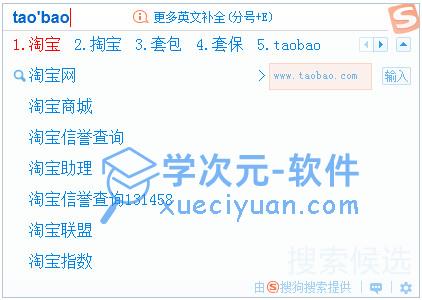
3、当您想要输入搜索候选词时:
在每条搜索候选词的最右侧,我们提供了输入按钮, 点输入按钮,就可以输入搜索候选词了。
您还可以按↓(或tab键)选中搜索候选结果后,再按下空格,也可以输入搜索候选词。
如何开启或关闭搜索候选功能?操作如下:打开输入法菜单-->属性设置-->搜索。 选择开启或关闭“搜索候选”即可。如果您取消了搜索候选功能勾选,输入法界面上将不再展现搜索候选下拉按钮,也将不响应↓方向键打开搜索候选结果。
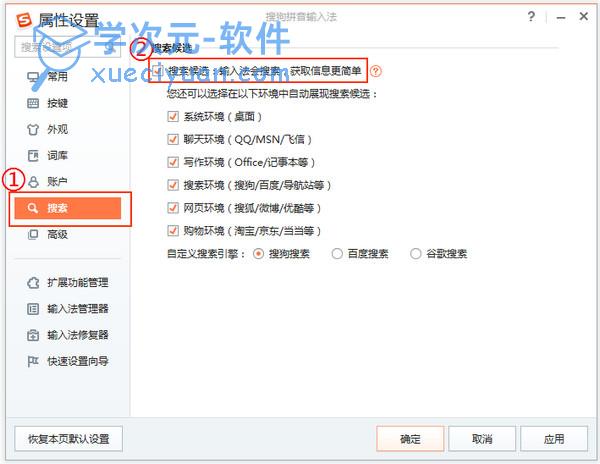
更新日志
v11.8.0版本
1、智能写作支持云端同步
2、智能写作纠错优化,默认展开第一个纠错结果卡片
3、修复了智能写作界面拖动卡顿、闪烁问题
4、修复了Win7原神全屏模式无法输入的问题
5、修复了溜云库软件部分环境下遮挡输入法候选的问题
v11.4更新
1、新增候选栏、状态栏高DPI适配
2、解决了云计算CPU占用高的问题
3、解决了因时间戳导致资产同步失败的问题
4、修复了Joplin软件无法输入的问题
5、修复了某些状态下候选栏花屏的问题
6、规避了地平线5闪退的问题